Aktivera nummerpresentation i HubSpot-mobilappen
Senast uppdaterad: april 15, 2024
Tillgänglig med något av följande abonnemang, om inte annat anges:
|
|
När en kontakt ringer dig använder HubSpot-mobilappen telefonnummervärdena i egenskaperna Telefonnummer och Mobilnummer för att avgöra vilken kontakt som ringer.
För att visa kontaktens information när du får ett inkommande samtal måste du aktivera nummerpresentation i din mobilapp eller enhetsinställningar.
Observera: Nummer presentationfungerar bäst om:
- Ditt konto har färre än 10 000 kontakter. För konton med fler kontakter kan det hända att nummerpresentation inte matchas mot en befintlig kontakt. Om det finns en tillförlitlig mobilanslutning kommer Android-enheter att försöka begära ytterligare kontaktinformation för kontakter över 10 000.
- Dina kontakters telefonnummervärden inkluderar + landskod och riktnummer, om tillämpligt (t.ex. +353871234567), och inkluderaringa mellanslageller parenteser.
Aktivera nummerpresentation (iOS)
Om du använder iOS måste du aktivera HubSpot Caller ID i enhetens inställningar.
- Öppna dina iOS-inställningar på din enhet.
- Tryck på Telefon.
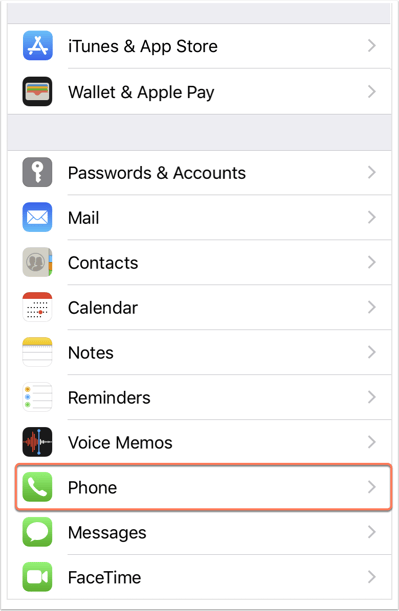
- Tryck på Samtalsblockering och identifiering.
- Tryck för att slå på HubSpot-omkopplaren .
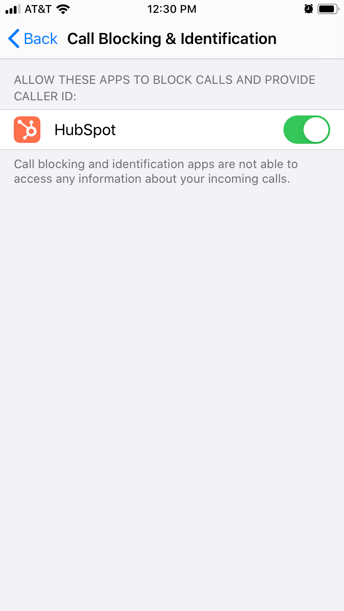
- För att säkerställa att Caller ID är aktiverat i appen, öppna HubSpot-appen på din enhet.
- Tryck på Meny och sedan på ikonen settings inställningar i det vänstra sidofältet.
- Tryck på Nummerpresentation.
- Du ser om nummerpresentation är aktiverat eller inte i mobilappens inställningar.
När en person ringer dig visar nummerpresentatören kontaktens förnamn, efternamn och företagsnamn om den som ringer finns i din HubSpot-app, men inte redan i din telefons kontaktlista.
Om du redan har sparat personen i telefonens kontaktlista visas istället informationen från telefonens kontaktlista.
Om du missar samtalet visas kontaktens information i din iPhone-samtalslogg.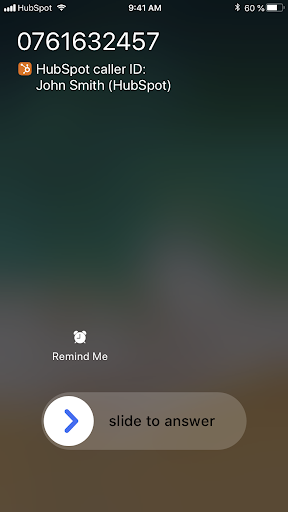
Aktivera nummerpresentation (Android)
Om du använder Android måste du aktivera nummerpresentation i inställningarna för din mobilapp och ge HubSpot behörighet att komma åt och ringa samtal på din enhet.
- Öppna HubSpot-appen på din enhet.
- Tryck på Meny och sedan på ikonen settings inställningar i det vänstra sidofältet.
- Tryck på Samtal.
- Tryck på för att slå på HubSpot Caller ID .
- I dialogrutorna beviljar du de behörigheter som krävs för att HubSpot ska få åtkomst till och hantera samtal:
- Klicka på Tillåt för att HubSpot ska få tillgång till dina samtalsloggar. Denna behörighet krävs för att avlyssna samtalet och presentera informationen om nummerpresentation.
- Klicka på Tillåt för att tillåta HubSpot att ringa och hantera samtal från din enhet. Detta tillstånd krävs för att matcha inkommande samtal och visa skärmen Samtalsutfall.

- När du har aktiverat nummerpresentation, om du också vill logga samtal som ringts utanför HubSpot-mobilappen, trycker du på för att slå på knappen Logga samtal. När den här inställningen är aktiverad uppmanas du att logga utgående samtal med befintliga kontakter utanför HubSpot-mobilappen. För inkommande samtal kan du bara logga ett samtal från en befintlig matchande kontakt i CRM.
När en kontakt ringer dig visar nummerpresentatören kontaktens förnamn, efternamn, företagsnamn och det associerade affärsnamnet och affärsbeloppet. Om du missar samtalet får du ett meddelande där du kan visa kontakten eller välja att ringa tillbaka till dem.
När du har tagit emot ett samtal visas en skärm med samtalsutfall där du kan välja samtalsutfall, logga anteckningar och skapa uppföljningsuppgifter. Om inställningen Logga samtal är aktiverad visas skärmen för samtalsutfall även för samtal som görs utanför HubSpot-mobilappen med befintliga kontakter i CRM. För inkommande samtal kan du bara logga ett samtal som gjorts från en befintlig matchande kontakt i CRM. Utgående samtal som görs från HubSpot-mobilappen kommer alltid att visa skärmen efter samtalet oavsett inställningen Logga samtal.
Hantera nummerpresentation (iOS)
På iOS synkroniseras kontakter när appen öppnas, men du kan också synkronisera kontakter manuellt.
För att manuellt synkronisera kontakter:
- Öppna HubSpot-appen på din enhet.
- Tryck på Meny och sedan på ikonen settings inställningar i det vänstra sidofältet.
- Tryck på Samtal > Nummerpresentation.
- Om du vill synkronisera kontakter manuellt klickar du på uppdateringsikonen refresh bredvid Synkronisera kontakter. Under Synka kontakter, se Senast uppdaterad och Synkade kontakter för att visa tidsstämpeln för senaste uppdatering och antalet kontakter som synkroniserats med ditt konto.
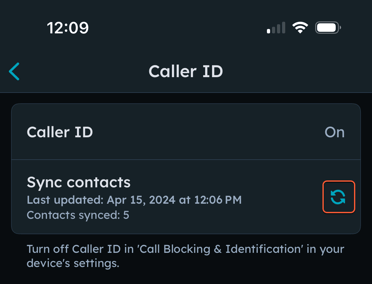
Så här stänger du av nummerpresentation:
- Öppna iOS-inställningarna på din enhet.
- Tryck på Telefon.
- Tryck på Samtalsblockering och identifiering.
- Tryck för att stänga av HubSpot-omkopplaren .
Hantera nummerpresentation (Android)
- Öppna HubSpot-appen på din enhet.
- Tryck på Meny och sedan på ikonen settings inställningar i det vänstra sidofältet.
- Tryck på Samtal > Samtals-ID.
- Under Samtalsidentifiering kan du stänga av nummerpresentation, manuellt synkronisera kontakter eller stänga av samtalsloggskärmen efter samtal.
- Om du vill stänga av nummerpresentation klickar du för att växla mellan att stänga av nummerpresentation.
- Om du vill synkronisera kontakter manuellt klickar du på uppdateringsikonen refresh bredvid Synkronisera kontakter. Under Synka kontakter, se Senast uppdaterad och Synkade kontakter för att se tidsstämpeln för den senaste uppdateringen och antalet kontakter som synkroniserats med ditt konto.
Observera: Kontakter synkas automatiskt var 24:e timme. Appen behöver inte vara öppen för att synkronisera om inte vissa OS-optimeringar aktiveras (t.ex. batterioptimering).
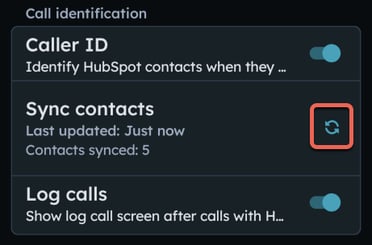
-
- Om du vill stänga av samtalsloggskärmen efter samtal klickar du för att stänga av Logga samtal.